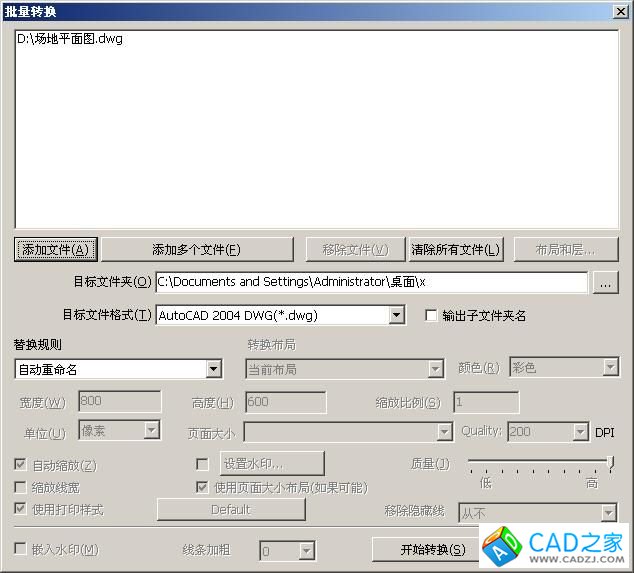CAD的”教育版打印戳记是个老问题了,但还是经常会困扰一些朋友,这里分享一款简单好用的工具,可以快速、批量解决此问题。(大家别K我哦,相信这个问题还会有人遇到、再提问的。)
下载 Acme CAD Converter,目前最新版是 8.1.4。
下载地址:http://www.cadzj.com/n/30130.html
下载后按提示步骤安装,很快很简单,注意到最后一步会提示 是否要添加信息到注册表 的时候一定要选“是”,这是软件的注册过程,否则软件将不能批量操作,还会在操作后生成它自己的戳记。
正确安装后可以从开始菜单中执行 Acme CAD Converter,软件打开后单击菜单“转换>>版本转换”,出现如下图所示对话框:
在这里单击“添加文件”,选择要去除教育版打印戳记的文件,还可以单击“添加多个文件”来批量添加目标文件。
文件选择完后选择“目标文件格式”,有多种版本可选,建议选 CAD 2004 *.dwg 格式,也可以和原文件版本相同,经过转换仍然可以去除教育版打印戳记。这里的默认值是 CAD 2007 *.dwg 格式,如果你的 CAD 版本是 2007 以下就要选对应的版本,否则转换成高版本你的 CAD 可能就打不开转换好的图形了。
“目标文件目录”这里默认是空的,如果你仍然留空,它会在原文件目录中生成,建议留空。
“替换规则”这里建议选择“自动重命名”,这样可以保留原文件,转换后的文件是在原文件名后加“0”的。
设置好后单击“开始转换”,很快你的文件就转换完了,打开新生成的文件试试看,不再有教育版打印戳记了吧。